S_Connect vi permette di visualizzare la disponibilità dei prodotti del vostro negozio su Specialized.com. Inviate le informazioni sull'inventario e sulle vendite da Ascend per aggiornare facilmente le informazioni sulla pagina Trova nelle vicinanze.
Per ulteriori informazioni sul programma Specialized S_Connect o per assistenza, contattare il proprio rappresentante Specialized.
Impostazione del sistema
Specializzato
- Optate per il servizio di condivisione dei dati S_Connect nel vostro account Specialized B2B. Prendere nota delle credenziali fornite per il proprio account Specialized.
- Nome utente e password FTP
- Numero di conto
- ID posizione
Nota: L'ID della sede non ha lo stesso valore del numero di conto.
Ascendere
- Mantenere Ascend sulla versione più recente.
- Configurare un account di posta elettronica della workstation o del sistema; vedere l'articolo Impostare l'integrazione della posta elettronica .
- Mantenere aggiornati i prodotti del fornitore utilizzando gli aggiornamenti in formato Ascend (accedere a www.ascendrms.com); vedere l'articolo Importare un gran numero di prodotti del fornitore in Ascend .
- Mantenete i valori dell'inventario accurati eseguendo regolari conteggi dei cicli.
Programmare i feed di dati
I rapporti devono essere salvati & programmati separatamente per ogni sede.
- Salvare le query Specialized_SConnect_Inventory_v2 e Specialized_SConnect_Sales_v2 sul computer del server (accedere a www.ascendrms.com).
- Eseguire ogni query. Seguire le indicazioni riportate di seguito per ciascuno di essi:
Nota: per maggiori informazioni sull'esecuzione delle query, consultare l'articolo Esecuzione di una query personalizzata .
Query Specialized_SConnect_Inventory:
- Navigate to Ascend > Reports.
- Nella barra degli strumenti fate clic su Query SQL.
- Incollare la query Specialized_SConnect_Inventory nella finestra delle query.
- Nella barra degli strumenti, fare clic su Salva e immettere "Spec_SConnect_Inventory_<LocationName>" e fare clic su OK.
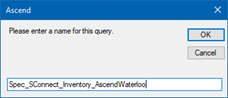
- Nella barra degli strumenti, fare clic su Consegna.
- Impostare i seguenti parametri di consegna:
- Esportazione dell'inventario: Tempo: 11:30 PM
- Schema di ricorrenza: Ogni giorno, ogni 1 giorno(i)
- Metodo di consegna: FTP/SFTP
- Indirizzo host: sftp://sftp.rcrm.pro:22
- Protocollo: SFTP - Protocollo di trasferimento file SSH
- Accesso: Fornito da S_Connect
- Password: Fornito da S_Connect
- Parametri del rapporto: Come CSV
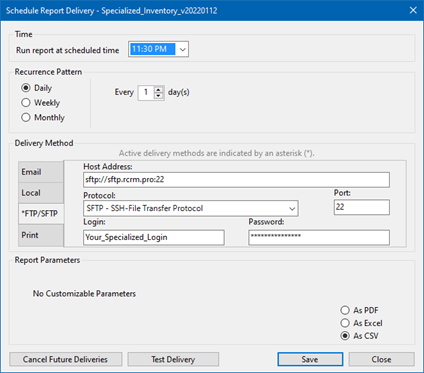
Query Specialized_SConnect_Sales:
- Navigate to Ascend > Reports.
- Nella barra degli strumenti fate clic su Query SQL.
- Incollare la query Specialized_SConnect_Sales nella finestra delle query.
- Nella barra degli strumenti, fare clic su Salva e immettere "Spec_SConnect_Sales_<LocationName>" e fare clic su OK.
- Nella barra degli strumenti, fare clic su Consegna.
- Impostare i seguenti parametri di consegna:
- Esportazione dell'inventario: Tempo: 11:30 PM
- Schema di ricorrenza: Ogni giorno, ogni 1 giorno(i)
- Metodo di consegna: Indirizzo host FTP/SFTP: sftp://sftp.rcrm.pro:22
- Protocollo: SFTP - Protocollo di trasferimento file SSH
- Accesso: Fornito da S_Connect
- Password: Fornito da S_Connect
- Parametri del rapporto: Ultimi 3 giorni, come CSV
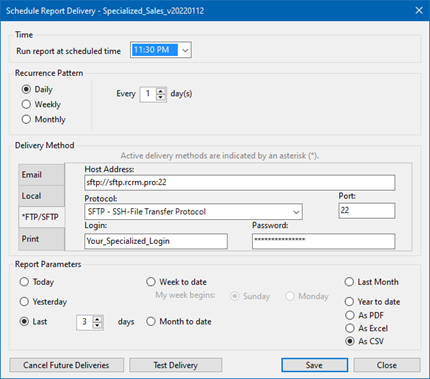
- Il report viene salvato nella cartella Le mie query di Report.